HubSpot에 새 사용자를 추가하는 방법

사업을 시작하거나 성장시키는 경우 다양한 팀과 부서를 관리하고, 정보를 공유하고, 워크플로우를 관리하고,
일반적으로 Windows 10 업데이트는 Microsoft 서버에서 PC로 다운로드됩니다. 이것이 변조되지 않은 업데이트 파일을 얻는 가장 안전한 방법이지만 사용할 수 있는 가장 빠른 전달 방법은 아닙니다. 또한 대역폭 친화적이지 않으며 인터넷 연결이 제한된 사람들에게 문제가 될 수 있습니다. 배달 최적화 라는 기능 을 사용하여 로컬 네트워크 또는 인터넷의 다른 PC에서 Microsoft Store 앱에 대한 업데이트와 업데이트를 다운로드하도록 Windows 10을 설정할 수 있습니다. 방법은 다음과 같습니다.
내용물
참고: 이 가이드는 Windows 10 2018년 10월 업데이트 를 기반으로 작성되었습니다 . 사용 중인 버전을 찾으려면 이 가이드를 읽으십시오. 내가 설치한 Windows 10의 버전, 에디션 및 유형은 무엇입니까?
로컬 네트워크에서 Windows 10 컴퓨터 간에 업데이트를 공유하는 방법
여러 소스에서 업데이트를 받도록 Windows 10을 설정하려면 설정 앱 을 시작 하세요(키보드에서 Windows + I 누르기 ). 설정 앱에서 업데이트 및 보안 으로 이동합니다 .
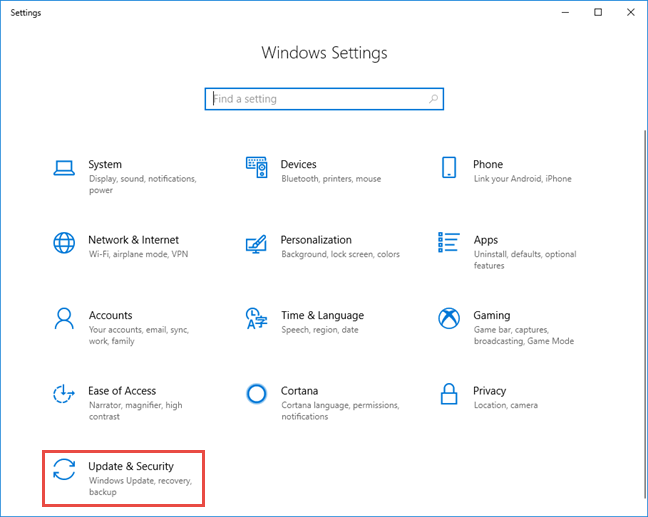
윈도우 10 설정
왼쪽 열에서 배달 최적화 를 선택합니다 . 이 기능은 PC에서 꺼져 있을 수 있습니다. 활성화하려면 "다른 PC에서 다운로드 허용" 스위치를 켜기 로 설정하십시오 .
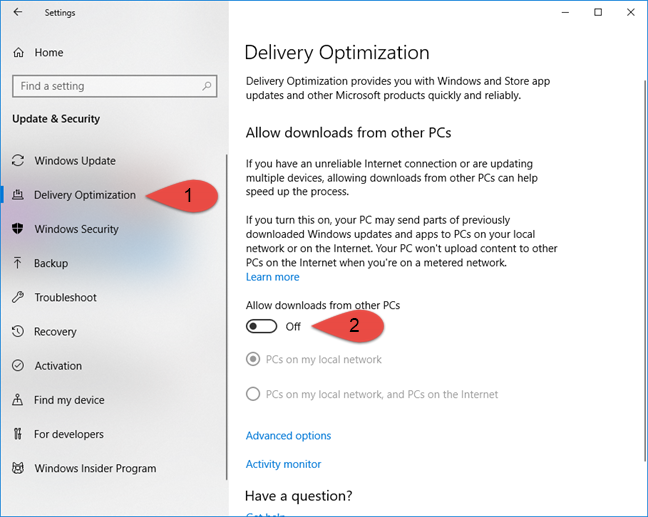
Windows 배달 최적화
Windows 10이 인터넷 및 로컬 네트워크에서 업데이트를 다운로드하는 방법에 대한 옵션에 액세스할 수 있습니다. 다음 중에서 선택하십시오.
이 옵션을 켜면 "이전에 다운로드한 Windows 업데이트 및 앱의 일부를 PC에서 로컬 네트워크나 인터넷의 PC로 보낼 수 있습니다. 측정 네트워크."
다른 PC에서 업데이트를 다운로드하도록 Windows 10 설정
이것이 작동하고 의미 있는 결과를 제공하려면 네트워크 또는 인터넷의 모든 PC 또는 최소한 몇 대의 PC에서 활성화해야 합니다. 여러 Windows 10 컴퓨터가 있는 로컬 네트워크에 있는 경우 모든 컴퓨터에서 이 절차를 반복합니다. 또한 배달 최적화 가 제대로 작동하려면 Windows 컴퓨터가 공유하는 네트워크를 Public 이 아닌 Private 으로 설정해야 합니다 . 이 자습서에서 자세히 알아볼 수 있습니다 . Windows 10 네트워크 위치를 개인(또는 공용)으로 변경하는 방법 .
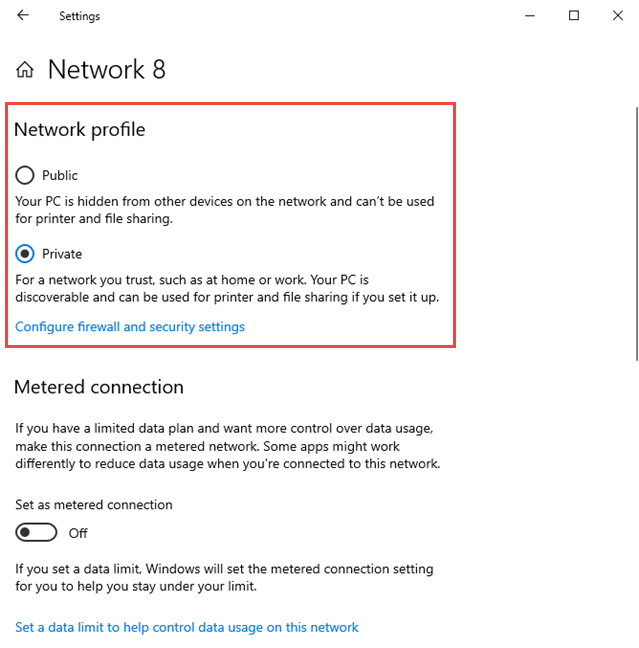
Windows 10의 네트워크 프로필
배달 최적화 가 활성화 되면 Windows 10 업데이트는 P2P 연결을 사용하여 컴퓨터와 장치 간에 교환됩니다. 이제 Windows 10 PC 또는 장치는 배달 최적화 를 설정한 방법에 따라 Microsoft 서버뿐만 아니라 로컬 네트워크에 있거나 인터넷에 연결된 다른 컴퓨터에서도 업데이트를 수신합니다 .
Windows 10에서 배달 최적화가 작동하는지 확인하는 방법
배달 최적화 가 작업을 완료하고 Microsoft 또는 다른 PC에서 다운로드되는 Windows 10 업데이트 수에 대한 개선 사항을 제공할 때까지 며칠을 기다려야 합니다 .
앞서 보여드린 설정을 완료한 후 일주일 정도 기다렸다가 "설정 -> 업데이트 및 보안 - 배달 최적화"로 돌아갑니다. 그런 다음 활동 모니터 를 클릭하거나 탭합니다 .
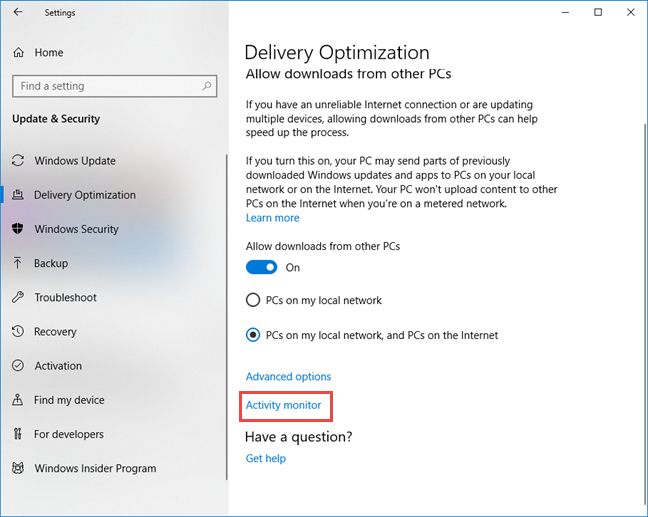
배달 최적화를 위한 활동 모니터
이제 배달 최적화 가 포함된 Windows 10 업데이트에서 수행한 다운로드 및 업로드에 대한 통계를 볼 수 있습니다 . 로컬 네트워크의 PC 중 하나는 자주 온라인 상태입니다. 따라서 다운로드 통계 를 보면 Windows 10 업데이트의 100%가 Microsoft에서 다운로드되었음을 알 수 있습니다. 그러나 우리는 또한 업로드 통계 에서 온라인이 적은 네트워크의 다른 PC에 업데이트를 업로드했음을 알 수 있습니다.
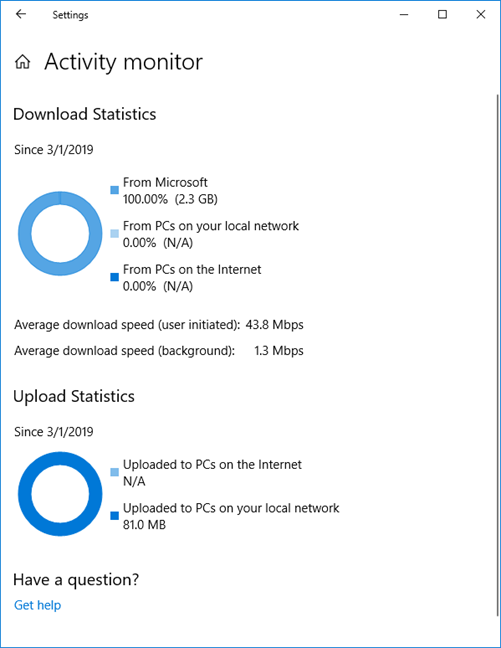
배달 최적화를 위한 활동 모니터
동일한 네트워크의 다른 Windows 10 PC에서 배달 최적화 가 잘 작동하고 로컬 네트워크와 인터넷 모두에서 다른 PC에서 Windows 10 업데이트의 거의 절반을 다운로드할 수 있음을 보여주는 흥미로운 다운로드 통계 가 있었습니다.
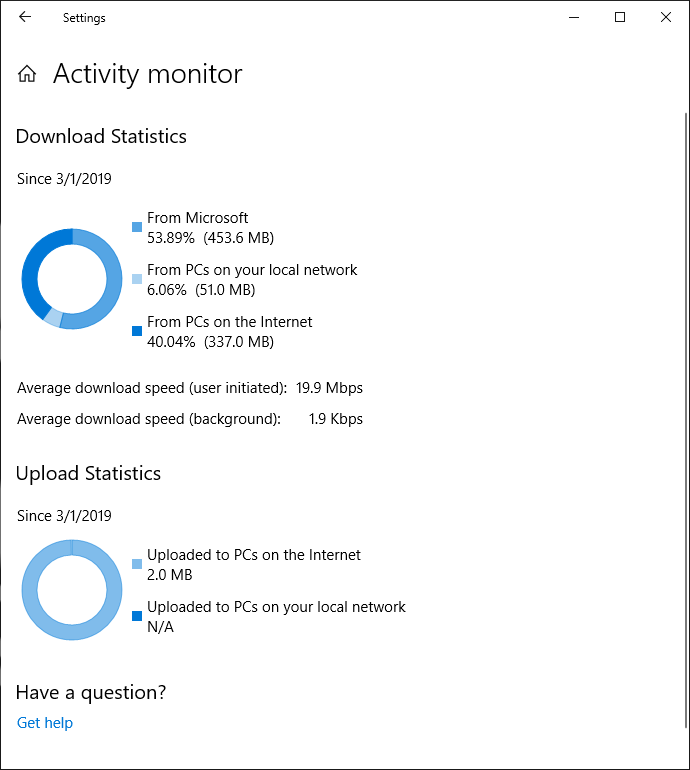
배달 최적화를 위한 활동 모니터
로컬 네트워크 또는 인터넷에서 업데이트를 다운로드하도록 Windows 10을 설정했습니까?
보시다시피, 여러 소스에서 업데이트를 받도록 Windows 10 장치를 구성하는 것은 그렇게 복잡하지 않습니다. 이 접근 방식에는 장점이 있습니다. Windows 10 업데이트를 더 빠르게 다운로드하고 일부 업데이트를 로컬 네트워크에서 다운로드하고 이미 해당 업데이트가 있는 다른 PC에서 인터넷 대역폭이 덜 필요합니다. 이 가이드를 닫기 전에 Windows 10에서 배달 최적화 기능을 어떻게 설정했는지 알려주십시오 . 로컬 네트워크의 다른 PC에서만 업데이트를 다운로드하시겠습니까, 아니면 인터넷에서도 업데이트를 다운로드하시겠습니까? 아래에 댓글을 달고 토론해 봅시다.
사업을 시작하거나 성장시키는 경우 다양한 팀과 부서를 관리하고, 정보를 공유하고, 워크플로우를 관리하고,
LinkedIn을 사용하면 해당 분야의 다른 전문가 및 전 세계의 다른 비즈니스와 쉽게 연결할 수 있습니다. 당연히, 무엇을 보는 것이 도움이 됩니다.
천 마디 말보다 한 장의 사진이 나온다고 합니다. 글쎄, 사진 콜라주는 만 단어의 가치가 있습니다! 그리고 네, 사진 콜라주를 만들 수 있습니다.
Snapchat은 가장 정직한 소셜 미디어 플랫폼이라는 자부심을 갖고 있습니다. 대부분의 소셜 앱이 제공하지 않는 기능과 정보를 제공합니다.
누군가가 Snapchat에서 당신을 괴롭히거나 그 사람의 스냅이 흥미롭지 않다고 생각한다면, 그 사람을 차단하는 것 외에 할 수 있는 한 가지 옵션은 Snapchat에서 해당 사람을 삭제하는 것입니다.
Snapchat을 많이 사용한다면 당신을 짜증나게 하거나 화나게 하는 행동을 한 사용자를 접했을 수도 있습니다. 안타깝게도 이런 일은 소셜 미디어에서 흔히 일어나는 일입니다. 하지만
울트라핸드 능력은 새로운 "젤다의 전설" 게임인 "왕국의 눈물"을 선보입니다. 이 새로운 능력을 얻는 방법과 그 이점을 사용하는 방법을 배우십시오.
현재 캘린더 동기화 기능을 반영하기 위해 Steve Larner가 2023년 3월 21일에 업데이트했습니다. 일반적으로 하루의 시작과 끝은 Google을 보는 것입니다.
BlueStacks의 인스턴스는 여러 게임을 플레이하거나 동시에 다른 계정을 사용하거나 더 빠르게 파밍하는 등 다양한 작업에 사용될 수 있습니다.
엑셀은 수집된 데이터를 한곳에서 정리하고 분석하는데 유용합니다. 그러나 수집된 정보가 점점 복잡해지면서 정확성이 떨어지고 있습니다.
현실 세계에서와 마찬가지로 Sims 4에서도 여러분의 창조물은 결국 늙어 죽게 됩니다. 심들은 아기, 유아, 어린이, 10대,
TXT 레코드는 도메인 소유권을 확인하고, 이메일 스팸을 방지하고, 프레임워크 정책을 지정하는 데 사용될 수 있습니다. 그들은 또한 일반적인 정보와 정보를 제공할 수 있습니다.
Instagram에서 문제가 발생한 경우 지원팀에 문의하는 것이 까다로울 수 있습니다. Metas의 대규모 작업을 고려할 때
대부분의 스마트폰에는 이미 사용자가 일상적인 모바일 경험을 맞춤 설정할 수 있는 수십 가지 기능이 있습니다. 하지만 몇 가지 "숨겨진" 기능이 있습니다.
이 가이드에서 테마 파일을 건드리지 않고도 WordPress 사이트의 헤더를 쉽게 사용자 정의하는 방법을 알아보세요.
이 가이드에 따라 WordPress 사이트에 파일을 쉽게 업로드하고 파일 크기 업로드 제한을 늘리는 방법을 알아보세요.
인터넷에 콘텐츠가 너무 많아 놀라운 사진을 찾는 것이 점점 일반화되고 있으며 이에 대한 더 많은 정보가 필요할 수 있습니다. 때때로,
Notability 사용자라면 메모를 작성하고 생각을 정리하는 편리함을 놓치지 않으실 것입니다. 기본적인 메모는 다음 작업에 유용하지만
“스타필드”에서 새로운 게임을 시작하면 캐릭터 생성을 맡게 됩니다. 이 기간 동안 17가지 특성 중 3가지 특성을 선택할 수 있습니다.
The Eye는 전설적인 우주 탐험 조직인 Constellation이 소유한 인상적인 우주 정거장(또는 게임에서는 스타 스테이션이라고 함)입니다. 그것


















